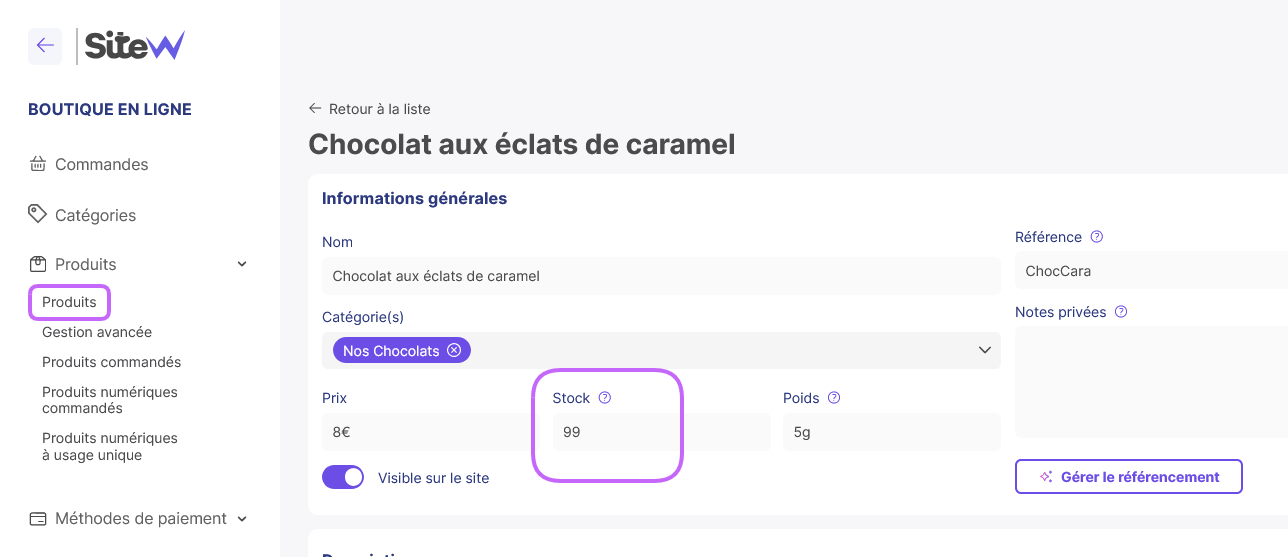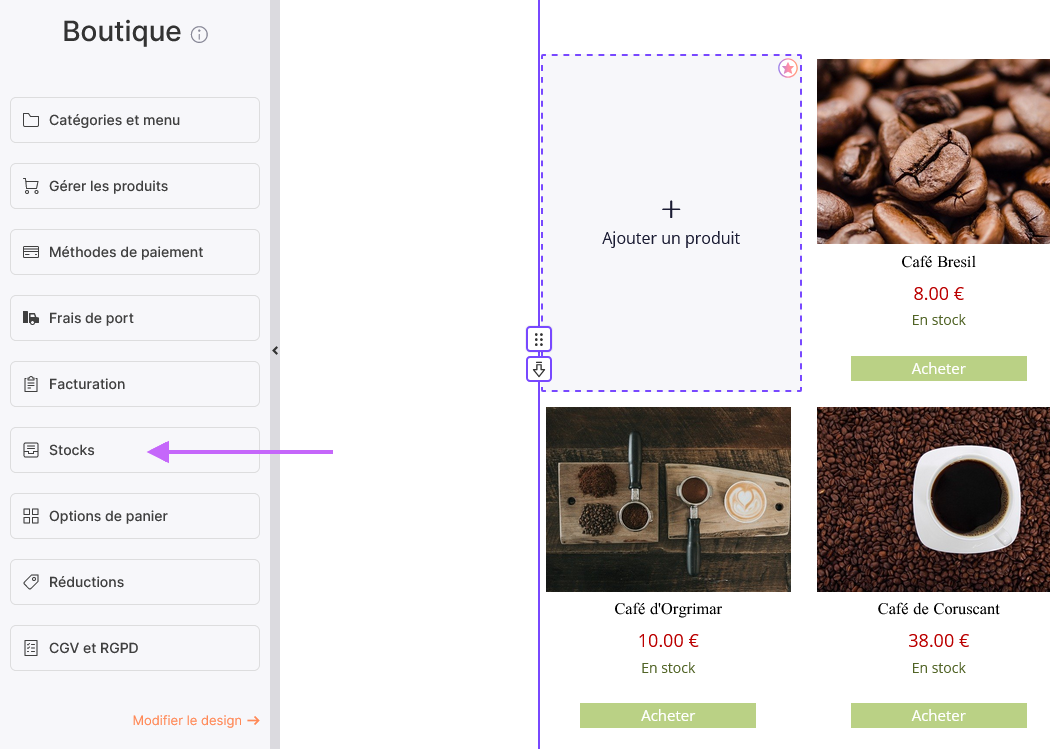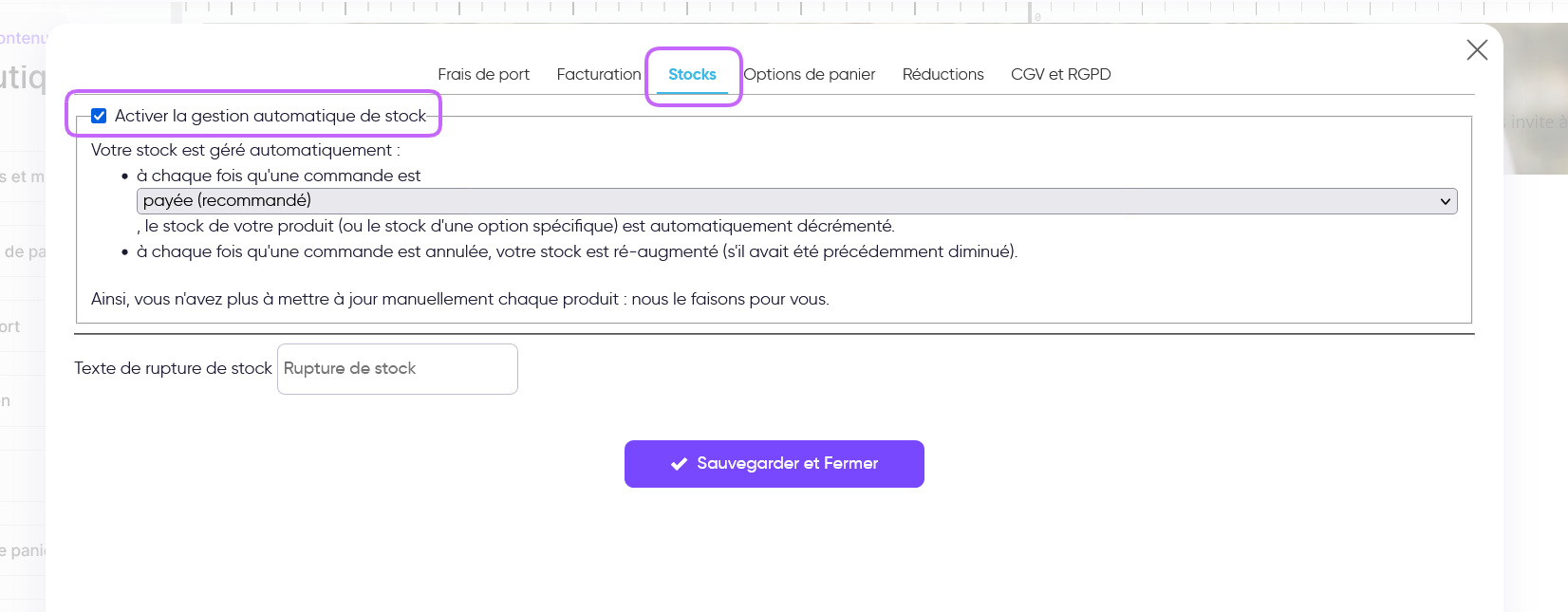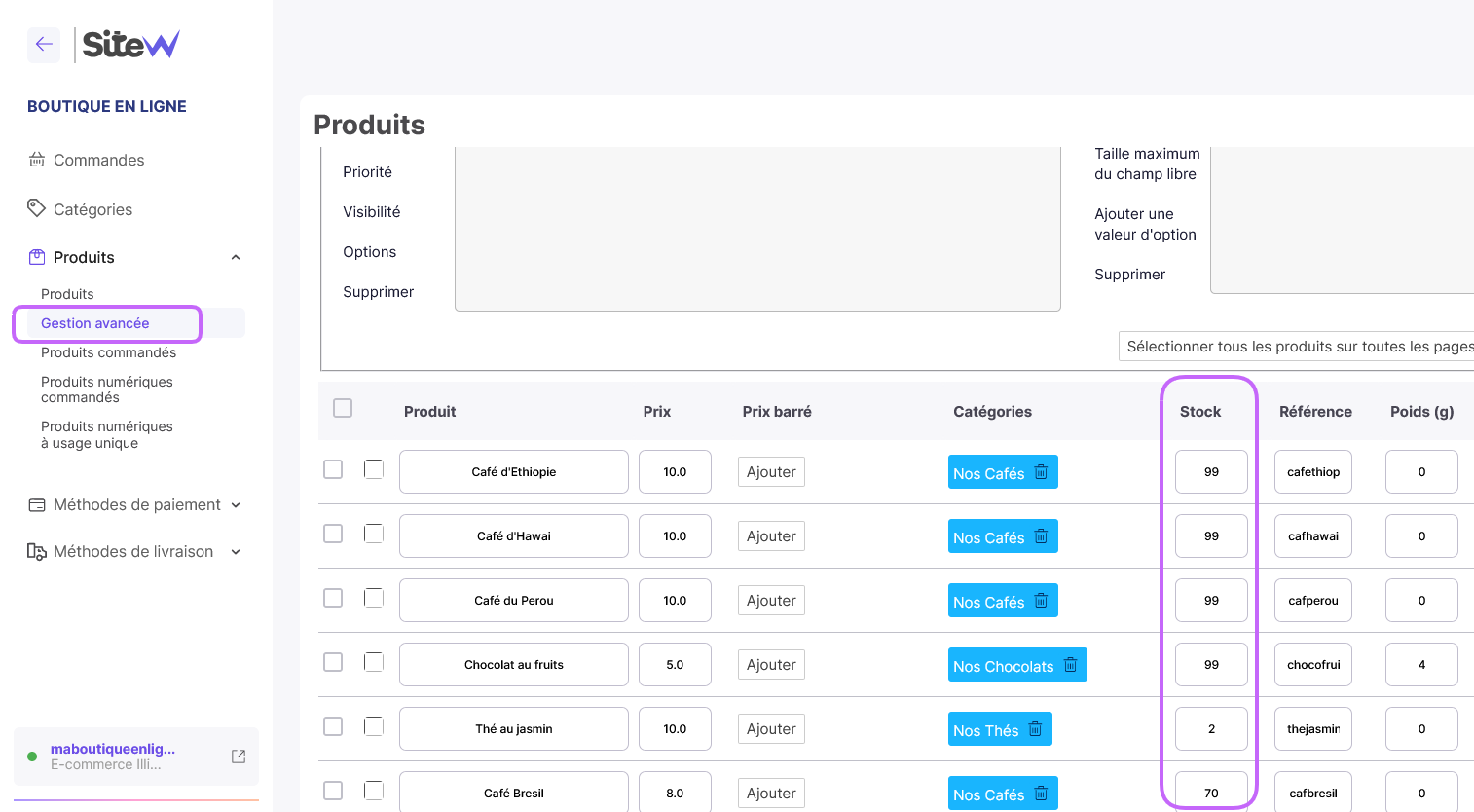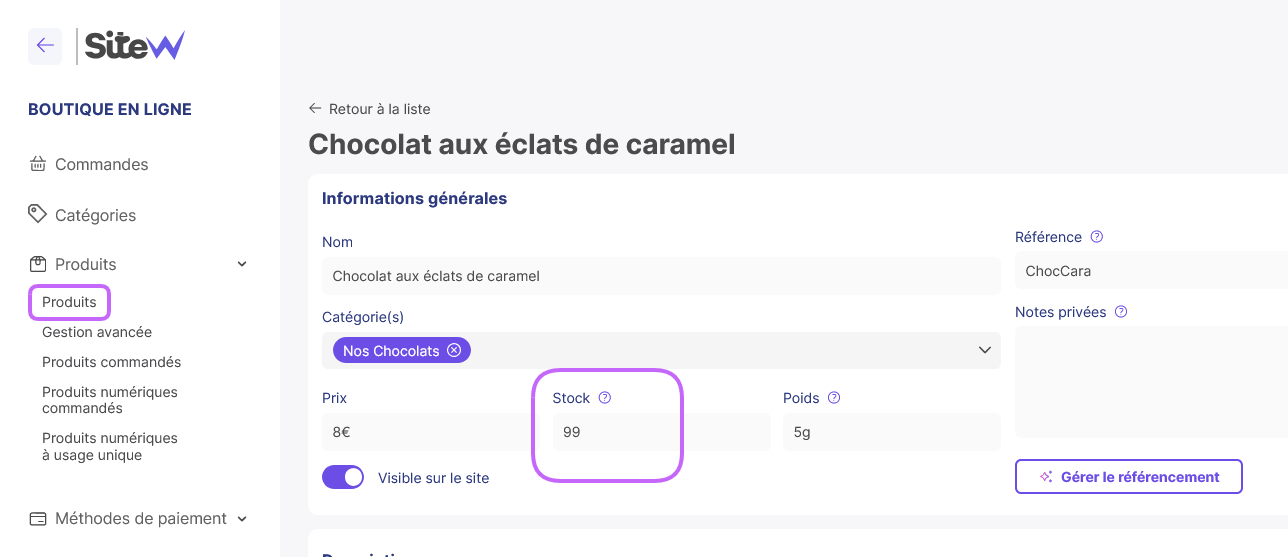Vous avez désormais la possibilité d'activer la gestion automatique des stocks. Cette nouvelle fonctionnalité gère les stocks de vos produits (et éventuellement de leurs options) lorsque votre boutique en ligne reçoit des commandes. Facilitez-vous la vie et gérez vos stocks avec SiteW.
Vous avez désormais la possibilité d'activer la gestion automatique des stocks. Cette nouvelle fonctionnalité gère les stocks de vos produits (et éventuellement de leurs options) lorsque votre boutique en ligne reçoit des commandes. Facilitez-vous la vie et gérez vos stocks avec SiteW.
Fonctionnalité reservée a certaines formules payantes
Cette fonctionnalité est réservée uniquement aux formules E-Commerces.
Configuration
Pour activer la gestion automatique de vos stocks, commencez par vous rendre sur votre page de création de site puis sélectionnez votre module Boutique. Si vous avez plusieurs modules Boutique, sélectionnez l'un d'entre eux, la configuration sera appliquée à tous vos modules.
Sur la gauche de votre écran, dans le menu Boutique, cliquez sur le bouton Stocks pour ouvrir la fenêtre de gestion.
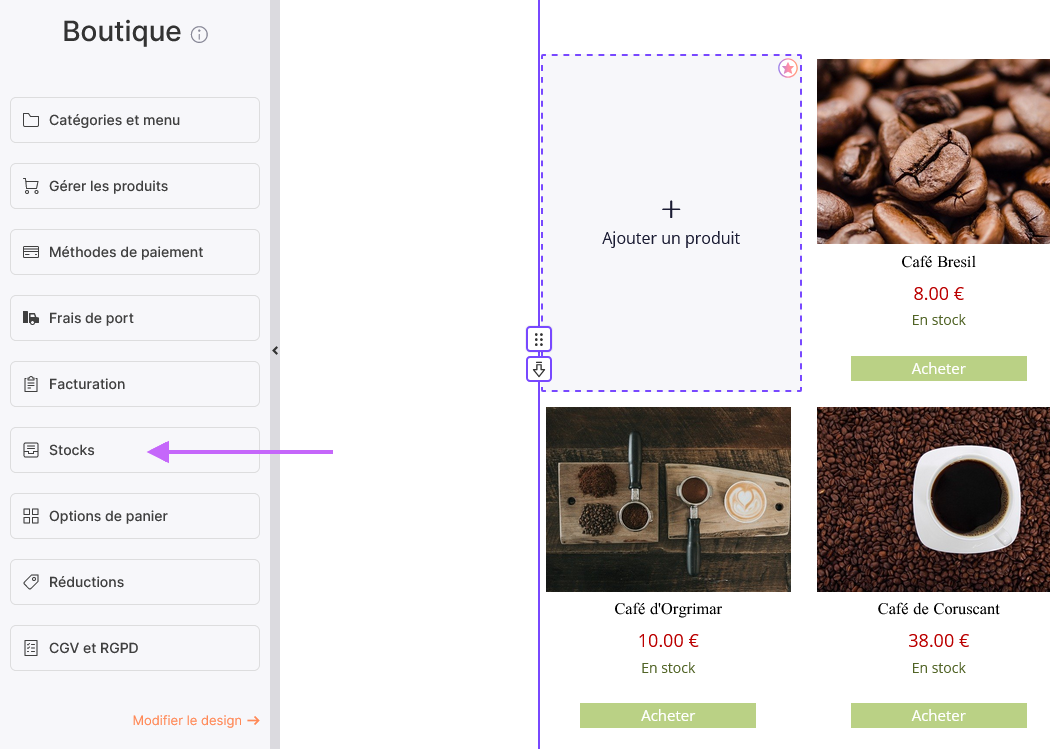
Pour activer la gestion des stocks automatique, cochez la case intitulée Activer la gestion automatique de stock, indiqué dans la capture ci-dessous. Une fois activée, vous avez la possibilité de choisir quand le stock doit être diminué automatiquement :
- Reçue : le stock est diminué dès que une commande est effectuée sur votre site interne. Attention, cela diminuera votre stock avant même que vous ayez reçu vos paiements par Chèque ou Virement.
- Payée (choix recommandé) : le stock est diminué lorsque la commande est payée. Dans le cas d'une commande par PayPal ou Carte Bancaire, la création de la commande et son paiement sont effectués en même temps. Dans le cas d'un règlement par virement ou chèque, le paiement n'est validé que lorsque vous cliquez sur l’icône Payée. Cette icône se trouve sur la page de gestion des commandes (accessible depuis la page Mes sites, menu Modules > Boutique).
- Expédiée : le stock est diminué lorsque vous expédiez la commande. Pour notifier que la commande est expédiée, rendez-vous sur la page Mes site, menu Modules > Boutique puis cliquez sur l'icône Commande envoyée correspondant à la commande.
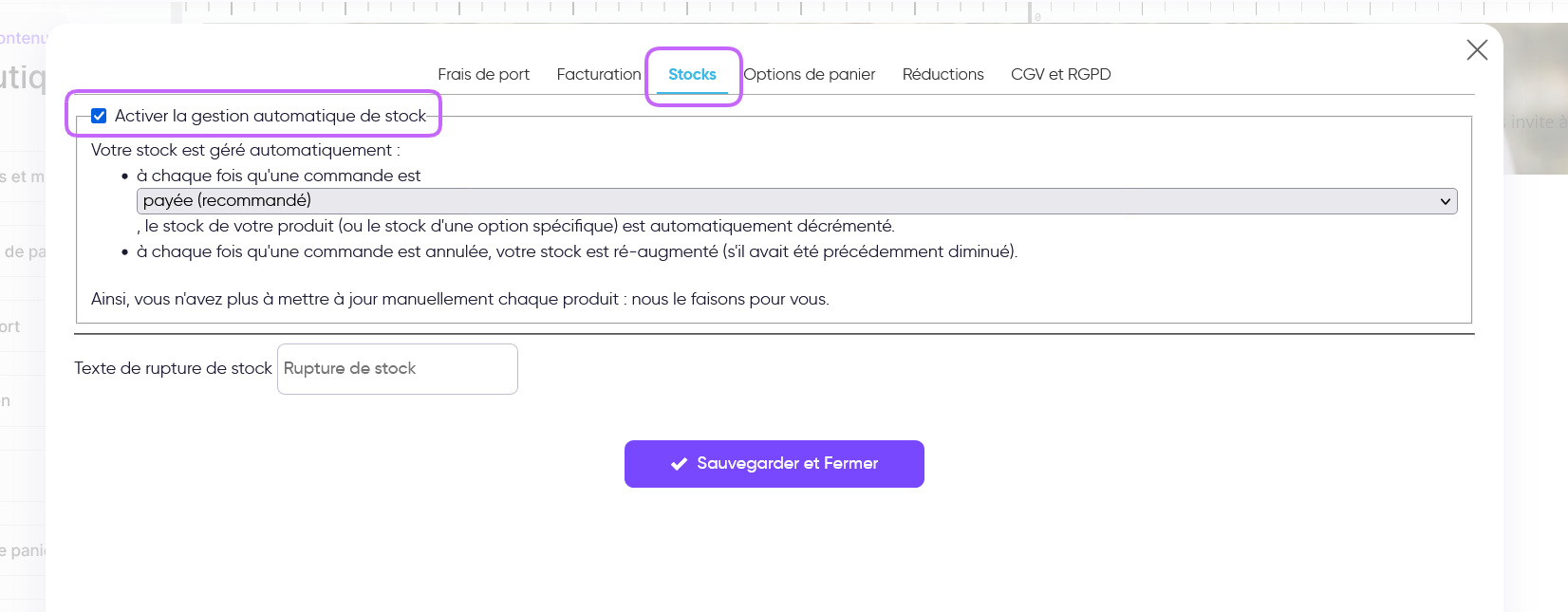
Consultation et renouvellement des stocks
Une nouvelle fonctionnalité vous est accessible pour visualiser sur une seule et même page l'ensemble des stocks actuels pour chacun de vos produits.
Rendez-vous sur la page Mes sites puis cliquez sur Tableau de bord > Boutique en ligne > Produits > Gestion avancée.
Ici, vous pourrez visualiser et modifier manuellement les stocks en cours pour chacun de vos produits et leurs options.
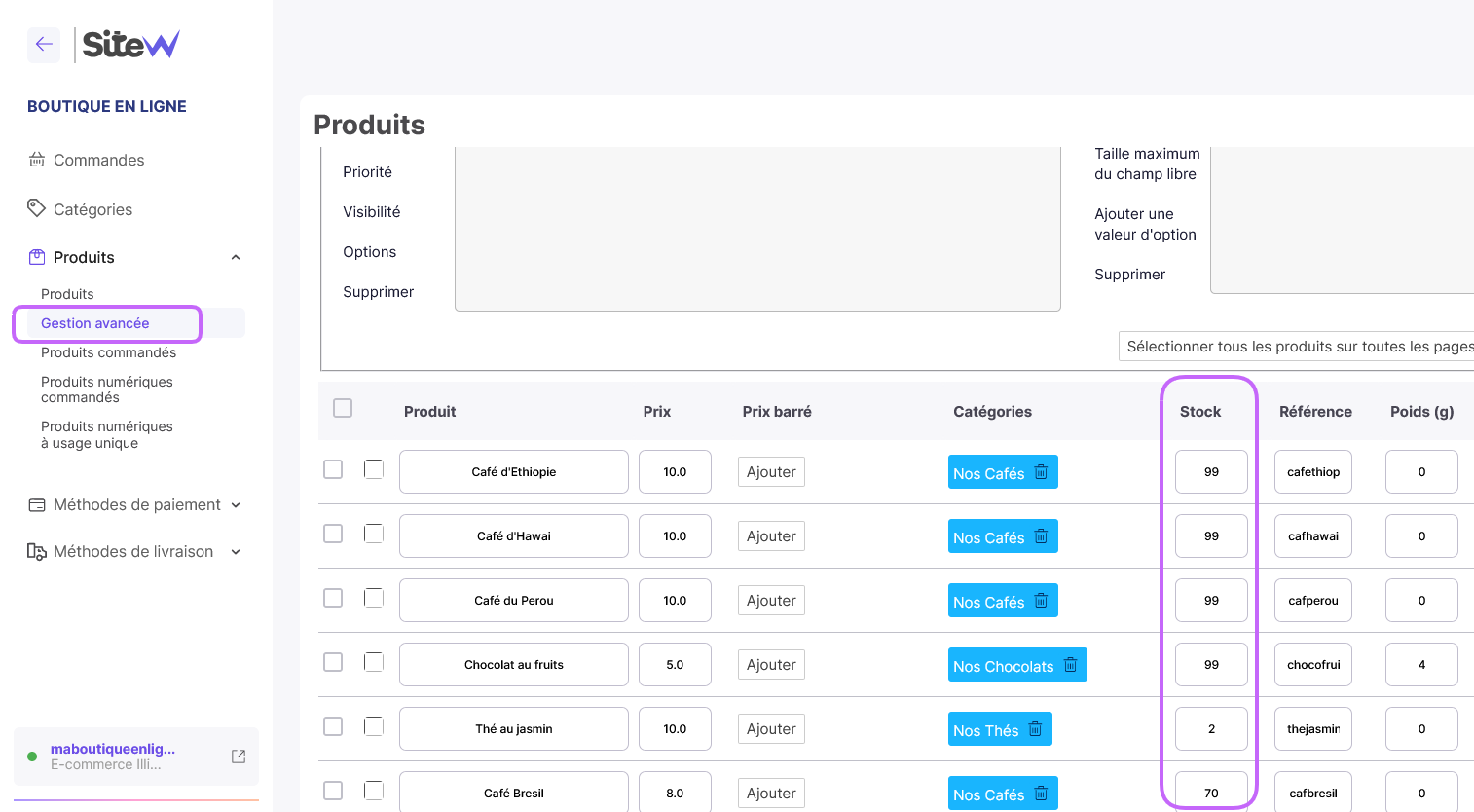
Bien sur, vous pouvez aussi tout simplement indiquer le stock de votre choix lors de la création du produit, dès le début de la fiche produit :